
- Pengarang John Day [email protected].
- Public 2024-01-30 11:07.
- Diubah suai terakhir 2025-01-23 15:00.
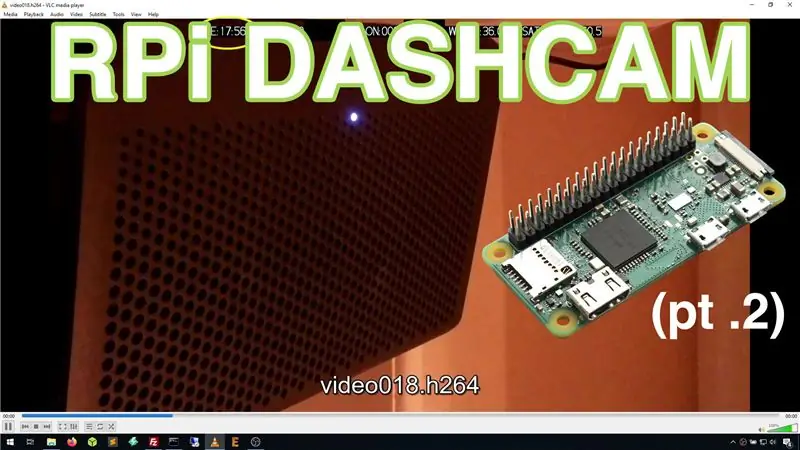
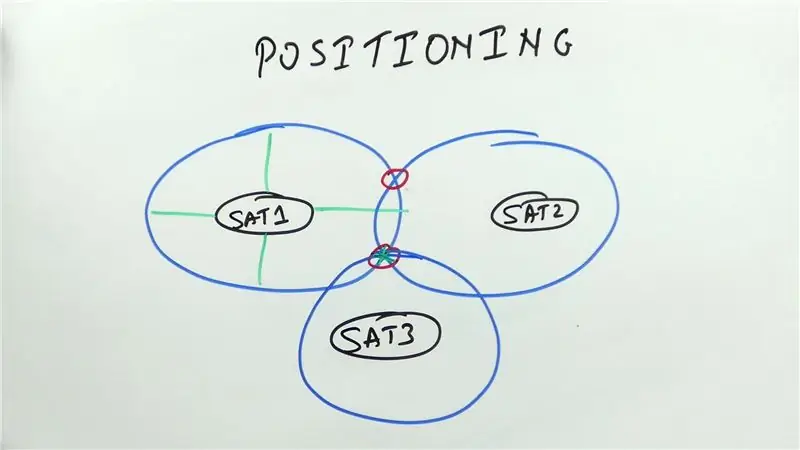
Ini adalah bahagian 2 dari projek dashcam dan dalam catatan ini, kita akan belajar bagaimana menghubungkan modul GPS ke Raspberry Pi. Kami kemudian akan menggunakan data GPS dan menambahkannya ke video sebagai hamparan teks. Sila baca bahagian 1 dengan menggunakan pautan di bawah, sebelum anda meneruskan catatan ini.
www.instructables.com/id/Making-a-DashCam-Using-the-Raspberry-Pi-Zero-pt1/
Video di bawah ini memberi anda lebih banyak maklumat mengenai modul GPS, komunikasi dan gambaran keseluruhan mengenai bagaimana semuanya bersatu. Saya akan mengesyorkan menontonnya terlebih dahulu sebelum meneruskan.
Langkah 1: Dayakan Serial Port
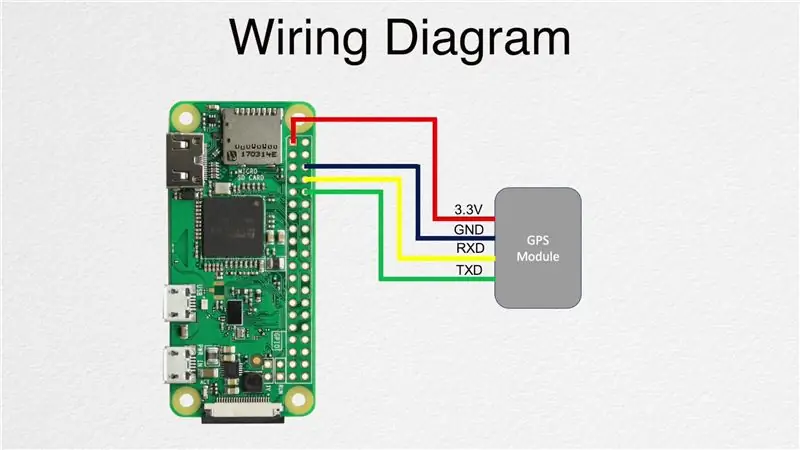

Mula-mula kita perlu memasukkan SSH ke papan dan kemudian mengaktifkan port bersiri. Ini dapat dilakukan dengan menjalankan perintah berikut:
sudo raspi-config
Ini akan membuka alat konfigurasi dan anda boleh menggunakan anak panah untuk menavigasi ke pilihan antara muka, dan kemudian bersiri. Pilih TIDAK ke konsol dan kemudian YA ke port bersiri perkakasan. Gunakan kekunci TAB untuk menavigasi ke pilihan Selesai dan kemudian pilih TIDAK apabila ia meminta anda sama ada anda mahu reboot. Ini akan membawa anda kembali ke terminal. Masukkan arahan berikut agar kita dapat mematikan papan:
sudo shutdown -h sekarang
Setelah papan ditutup, kita dapat menyambungkan port bersiri ke papan menggunakan gambar rujukan.
Langkah 2: Uji Modul GPS
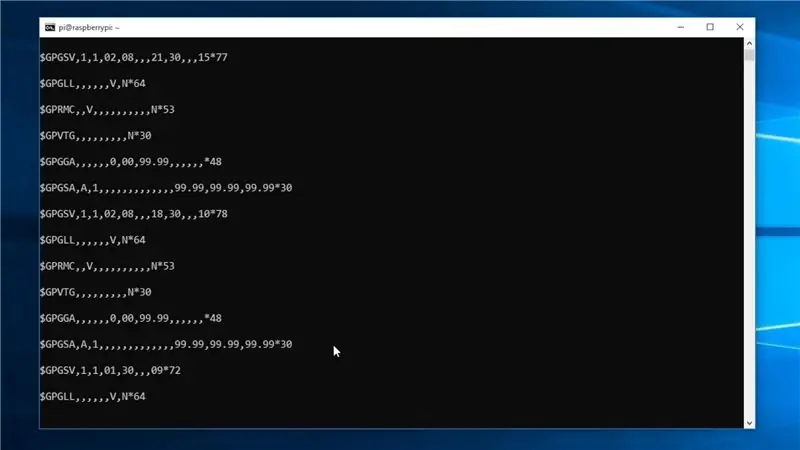
Kami sekarang akan menguji modul GPS untuk memastikan ia berfungsi dengan betul. Itu boleh dilakukan dengan menjalankan perintah berikut:
sudo cat / dev / serial0
Anda seharusnya dapat melihat beberapa output teks bermula dengan "$ GP…." seperti yang dilihat dalam gambar. Ini adalah data dari modul GPS dan ini bermaksud komunikasi bersiri berfungsi sebagaimana mestinya. Anda boleh menekan "CTRL + Z" untuk menghentikan output.
Kami kemudian perlu mematikan perkhidmatan "getty" kerana mungkin mengganggu komunikasi bersiri. Ini dapat dilakukan dengan menjalankan perintah berikut.
sudo systemctl stop [email protected]
sudo systemctl lumpuhkan [email protected]
Langkah 3: Tulis Skrip Akhir
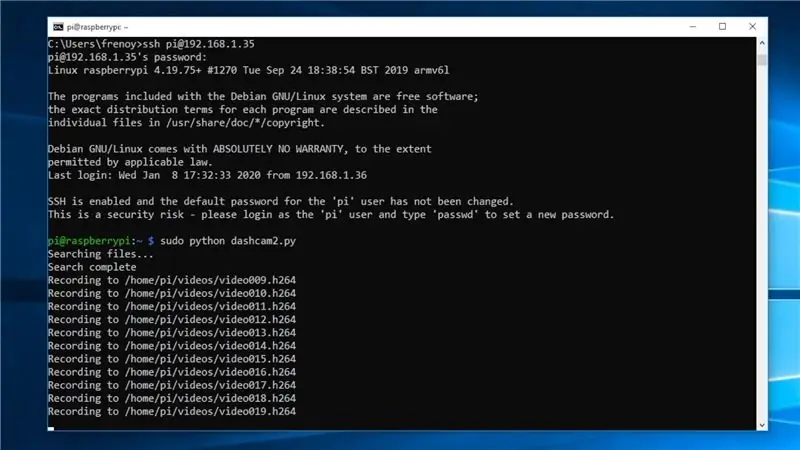
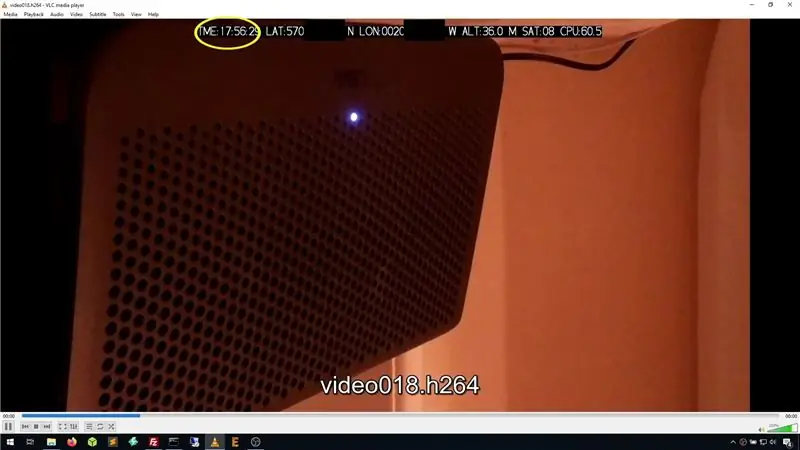
Sebelum kita menulis skrip terakhir, kita perlu menjalankan beberapa arahan. Pertama, kita perlu memasang modul python-serial yang boleh dilakukan dengan menjalankan perintah berikut:
sudo apt pasang python-serial
Kami akan menggunakan modul pynmea2 untuk memahami data GPS dan yang dapat dipasang dengan menjalankan perintah berikut:
sudo pip pasang pynmea2
Kita juga perlu memasang psutil untuk pengguna root dan ini dapat dilakukan dengan menjalankan perintah berikut:
sudo pip pasang psutil
Akhirnya, kita dapat membuat fail skrip baru menggunakan perintah berikut:
sudo nano dashcam2.py
Anda kemudian boleh menyalin kandungan dari fail berikut dan menempelkannya dalam skrip seperti yang dilihat dalam video.
github.com/bnbe-club/rpi-dashcam-p2-diy-29
Setelah ini selesai, simpan fail dengan mengetik "CTRL + X", kemudian Y, kemudian ENTER. Anda kemudian boleh menguji skrip dengan menjalankan perintah berikut:
sudo python dashcam2.py
Skrip kemudian akan berjalan sebagaimana mestinya dan anda boleh menggunakan FileZilla untuk mendapatkan fail video seperti terakhir kali. Fail video akan mengandungi overlay dengan data GPS bersama dengan penggunaan CPU.
Projek dashcam belum selesai dan akan ada catatan susulan untuk meneruskan siri ini. Pertimbangkan untuk melanggan saluran YouTube kami kerana ini membantu kami.
YouTube:
Terima kasih kerana membaca!
Disyorkan:
Memadankan Sensor Suhu LM35 Dengan Arduino: 4 Langkah

Memadankan Sensor Suhu LM35 Dengan Arduino: Termometer adalah alat berguna yang digunakan untuk masa yang lama untuk pengukuran suhu. Dalam projek ini, kami telah membuat termometer digital berasaskan Arduino untuk memaparkan perubahan suhu dan suhu persekitaran semasa pada LCD. Ia boleh
Memadankan Modul GPS Dengan Raspberry Pi: 10 Langkah

Modul GPS Antaramuka Dengan Raspberry Pi: Hai Guys !! Adakah anda ingin menghubungkan modul GPS dengan Raspberry Pi? Tetapi menghadapi beberapa kesukaran untuk melakukannya? "Jangan risau, saya di sini untuk membantu anda! Anda boleh memulakan dengan menggunakan bahagian berikut:
Memadankan Modul GPS Dengan Arduino Uno: 7 Langkah

Modul GPS Interfacing Dengan Arduino Uno: Hai! Adakah anda ingin menyambungkan modul GPS ke Arduino Uno Board anda, tetapi tidak tahu bagaimana melakukannya? Saya sedia membantu anda! Anda memerlukan bahagian berikut untuk memulakan
Memadankan Pad Kekunci Dengan Arduino. [Kaedah Unik]: 7 Langkah (dengan Gambar)
![Memadankan Pad Kekunci Dengan Arduino. [Kaedah Unik]: 7 Langkah (dengan Gambar) Memadankan Pad Kekunci Dengan Arduino. [Kaedah Unik]: 7 Langkah (dengan Gambar)](https://i.howwhatproduce.com/images/008/image-22226-j.webp)
Memadankan Pad Kekunci Dengan Arduino. [Kaedah Unik]: Halo, dan selamat datang ke instruksional pertama saya! :) Dalam arahan ini, saya ingin berkongsi perpustakaan yang hebat untuk menghubungkan papan kekunci dengan arduino - 'Perpustakaan kata laluan' termasuk 'Perpustakaan Keypad'. Perpustakaan ini merangkumi ciri terbaik yang kami
Memadankan Motor Servo Dengan NodeMCU: 6 Langkah (dengan Gambar)

Memadankan Motor Servo Dengan NodeMCU: Hello Everybody, Ini adalah projek Instructable pertama saya. Oleh itu, anda mahu memulakan dengan NodeMCU? Baiklah, saya di sini untuk berkongsi dengan anda. Hari ini, saya akan menunjukkan kepada anda cara memulakan NodeMCU. Mari kita pergi! NodeMCU mempunyai ESP8266-12E yang menjadikan
